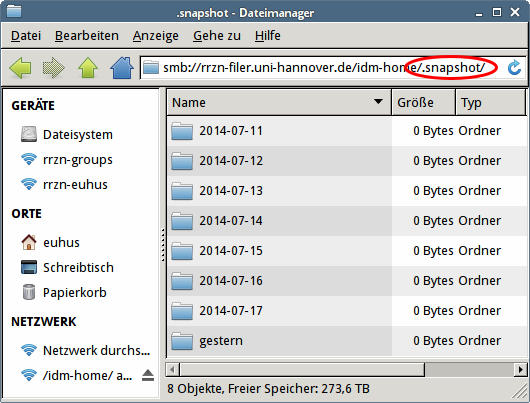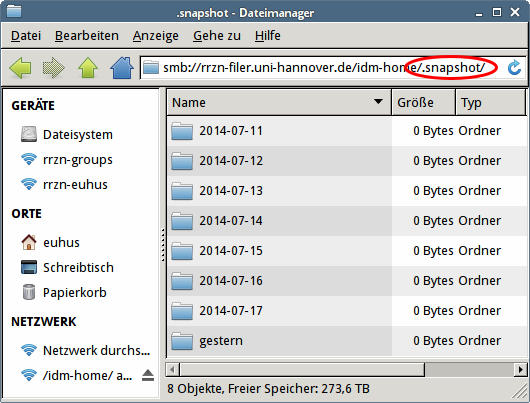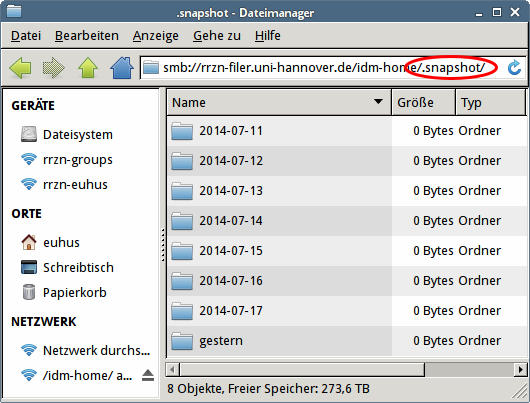IdM-Home-Share - Nutzung unter Linux
In den hier genannten Beispielen hat der Nutzer die LUH-ID luh-1dp.
Xubuntu-Dateimanager
Zuerst muss der Dateimanager geöffnet werden.
Netzlaufwerk verbinden
- Im Dateimanager in die Adressleiste den UNC-Pfad eingeben: smb://rrzn-filer.uni-hannover.de/idm-home
- In dem sich öffnenden Dialog den Nutzernamen (hier luh-1dp) und das Passwort eintragen (die Domäne ist irrelevant).
- Speicherdauer des Passworts auswählen
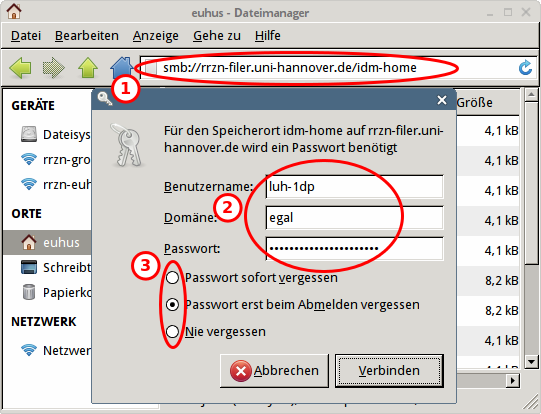
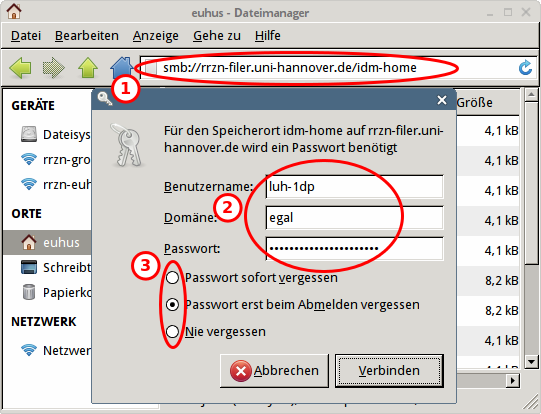
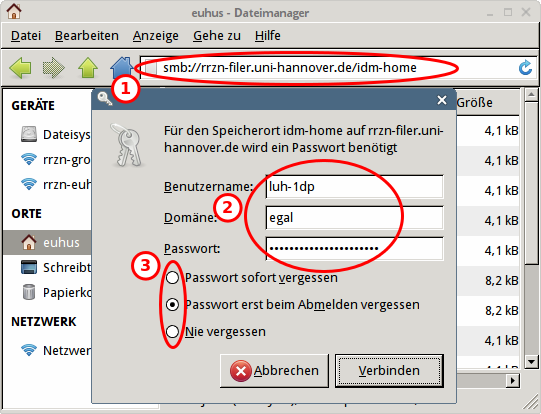
Zugriff auf das Netzlaufwerk
Der eingehängte Netzwerk-Share wird nun im Dateimanager in der Seitenleiste im Abschnitt Netzwerk angezeigt:
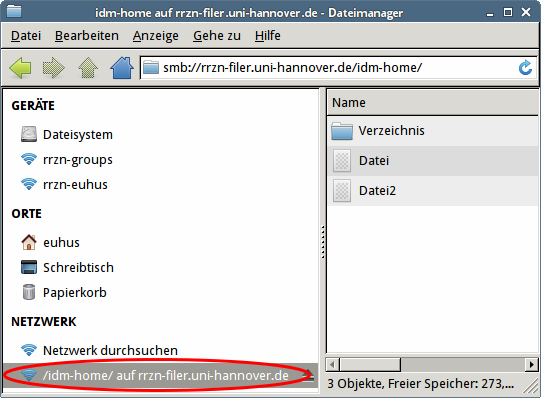
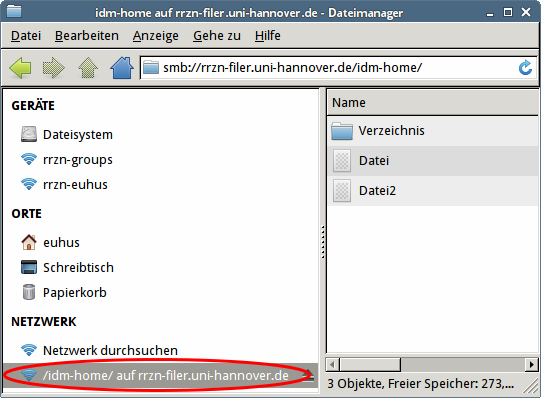
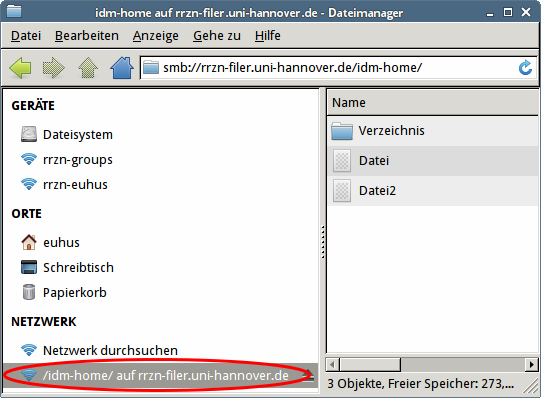
Kommandozeile
In diesem Beispiel hat der lokale Nutzer den Nutzernamen myuser und die User- und Group-ID 1000. Dies entspricht dem zuerst eingerichteten Nutzer bei einer Standard-Ubuntu-Installation und muss an die lokalen Gegebenheiten angepasst werden. Für die Einbindung als Laufwerk benötigen Sie (bei Eintragung in /etc/fstab einmalig) root-Rechte.
Einmaliges Einbinden auf der Kommandozeile
sudo mount -t cifs -o user=luh-1dp,uid=1000,gid=1000 \
//rrzn-filer.uni-hannover.de/idm-home /home/myuser/idm-home
Dauerhafter sytemweiter Eintrag in die /etc/fstab:
- Folgene Zeile in die Datei /etc/fstab aufnehmen:
//rrzn-filer.uni-hannover.de/idm-home /home/myuser/idm-home cifs uid=1000,gid=1000,user=luh-1dp,user,noauto 0 0
- Einhängepunkt im Homeverzeichnis erzeugen:
mkdir /home/myuser/idm-home
Nun kann der Nutzer in Zukunft den Share jederzeit wie folgt einhängen:
mount /home/myuser/idm-home
ohne root-Rechte mit smbclient
Die oben beschriebenen Möglichkeiten für die Kommandozeile benötigen root-Rechte. In PC-Pools oder z.B. auf dem für Studierende via ssh erreichbaren campus-linux.rrzn.uni-hannover.de können Sie konsolenbasiert auf das Tool smbclient ausweichen, das sich ähnlich einem ftp-Kommandozeilenprogramm bedienen lässt. Der passende Aufruf lautet:
smbclient //rrzn-filer.uni-hannover.de/idm-home -U luh-1dp
Zugriff auf Snapshots unter Linux
Mit Hilfe von Snapshots werden einige frühere Versionen der gespeicherten Dateien aufbewahrt. Damit besteht die Möglichkeit, auf versehentlich gelöschte oder veränderte Dateien noch in einer älteren Version zuzugreifen.
Unter Linux greift man auf die Snapshots zu, indem man in einem beliebigen Unterordner des Shares in den virtuellen Unterordner .snapshot wechselt. Dieser Unterordner erscheint nicht im Datei-Listing, sondern man muss ihn explizit von Hand eingeben.
Die Snapshots haben als Namen das Erstellungsdatum, der neueste ist zusätzlich als Alias gestern verlinkt.
Selbstverständlich kann auch direkt auf der Kommandozeile und im smbclient analog auf die Snapshots zugegriffen werden.